Hãy nghe kỹ sư Google hướng dẫn bạn cách tận dụng được tối đa Google Docs vào công việc
Ritcah Ranjan hiện là một kỹ sư làm việc trong bộ phận phát triển Google Docs, Sheets và Slides. Dưới đây là 5 tip hàng đầu cô đưa ra để sử dụng hiệu quả những công cụ này.
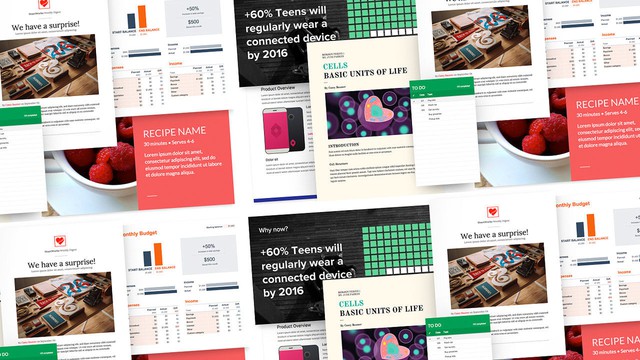
Khi Google Docs mới được ra mắt năm 2007, công cụ này vẫn còn khá nhiều lỗi. Sau nhiều năm nâng cấp, hiện nay Google Docs đã là một công cụ làm việc đắc lực với nhiều tính năng cho phép bạn khởi tạo văn bản, cộng tác và chia sẻ ý tưởng một cách nhanh chóng và thuận tiện.
Đội ngũ phát triển Google Docs cũng luôn sử dụng các công cụ này hàng ngày cho các bản kế hoạch của cả nhóm. Hãy áp dụng những tip hữu ích từ chính những “người trong nghề” dưới đây để tận dụng chúng nhé.
1. Thiết kế văn bản chuyên nghiệp với Google Docs
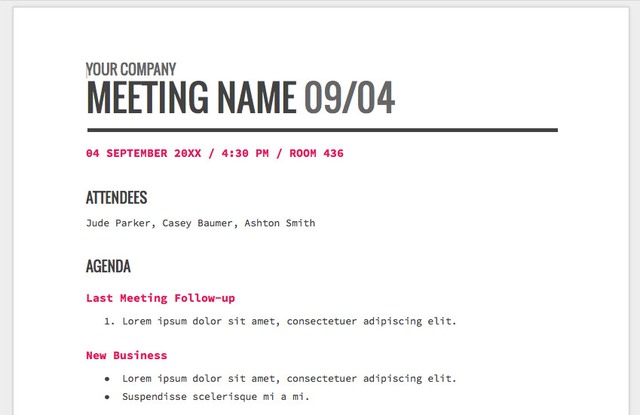
Có thể bạn thường sử dụng font Arial như một thói quen nhưng trên Google Docs, bạn có tới 600 font để lựa chọn cho phù hợp với từng loại văn bản. Google Docs cũng có một bộ sưu tập theme đồ sộ cùng các tính năng định dạng văn bản linh hoạt mà có thể bạn chưa phát hiện ra.
Mục tiêu của đội ngũ phát triển là đưa ra thêm nhiều tính năng như vậy cho người dùng tạo ra những mẫu văn bản đẹp, sáng tạo cũng như những slide thuyết trình đáng nhớ. Ví dụ bạn có thể sắp xếp, hệ thống các ý tưởng sau khi brainstorm bằng cách chọn các mẫu note dành cho hội họp trên góc màn hình chủ của Google Docs.
2. Nâng cấp Google Sheets với các tính năng thú vị và pivot table
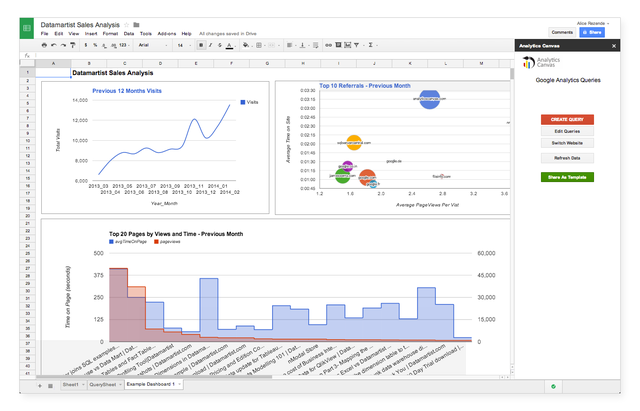
Sử dụng trang tính (Google Sheets) có thể giúp bạn làm việc hiệu quả hơn việc cứ ngồi viết ra hàng mớ thứ trong một danh sách dài. Google Sheeets hiện có hơn 340 tính năng, bao gồm cả những tính năng hữu ích mà các ứng dụng soạn bảng tính khác không có, chẳng hạn như Google Dịch cho phép bạn tự động dịch nội dung trên bảng một cách nhanh chóng.
Google cũng nâng cấp tốt các tính năng cho pivot table, bao gồm cả khả năng xác định các vùng cần tính. Docs và Sheets cũng hỗ trợ tùy chọn scripting và API scripting qua Apps Script, ngôn ngữ lập scripting tự như JavaScript cho phép các nhà phát triển vọc vạch các ứng dụng của Google. Về cơ bản thì nếu công việc của bạn bao gồm nhiều thứ liên quan đến các con số thì Google Sheet có thể xử lý tốt.
3. Thuyết trình dễ dàng với Google Slides
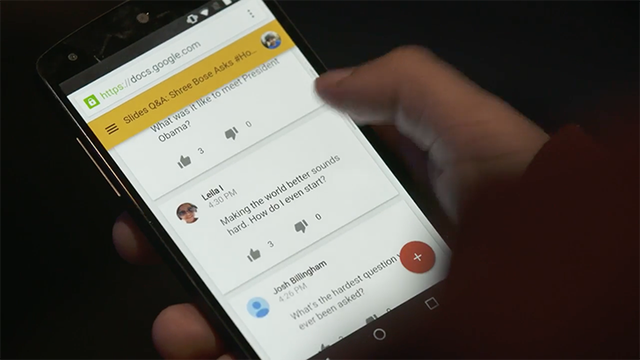
Khán giả có thể đặt câu hỏi real-time cho diễn giả qua smartphone
Nhóm phát triển Google Docs luôn tôn thờ tiêu chí “Hãy thể hiện, đừng chỉ bày ra” trong thuyết trình nhóm. Thuyết trình thành công đã là một công việc khó khăn, nên chúng tôi đã đưa vào một số thủ thuật giúp bạn thực hiện slide dễ dàng hơn.
Chỉ với vài nhát chạm trên điện thoại hay tablet (bạn có thể download Google Slides iOS hoặc Android) bạn đã có thể đưa bài thuyết trình ngay trên màn hình bất cứ thiết bị nào có Chromecast hay AirPlay. Nếu bạn gọi cho ai đó qua Hangout, ứng dụng trên smartphone còn cho phép bạn thuyết trình ngay với tất cả mọi người qua cuộc gọi – không cần thêm dây nối hay cài đặt gì khác nữa bởi Hangout đã được tích hợp vào Google Slides.
Google Docs cũng được tranng bị tính năng Q&A Slides (Hỏi đáp) giúp bạn trò chuyện, giao lưu với khán giả thuận tiện hơn. Q&A cho phép người tham gia nộp câu hỏi qua một đường link và diễn giả có thể thu thập các câu hỏi này ngay lập tức rồi chiếu chúng lên màn hình. Nhưng cuộc họp, thuyết trình từ xa sẽ không còn là gánh lo với tính năng Q&A Slides này nữa.
4. Sử dụng Google Docs khi offline
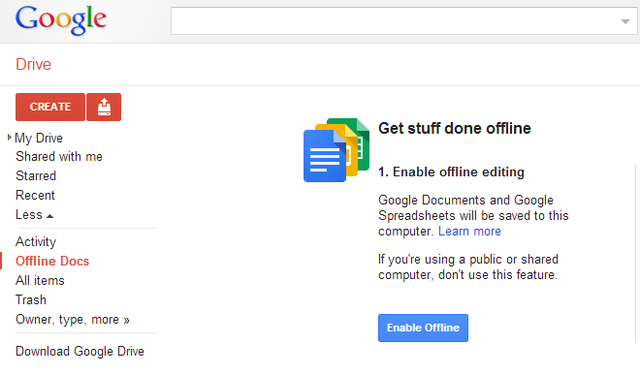
Bật tính năng offline cho Google Docs
Sẽ có những lúc bạn không có kết nối Internet, và tất cả các công cụ Docs, Sheets, Slides đều cho phép sử dụng offline trên trình duyệt Chrome ở tất cả các thiết bị để bạn có thể tiếp tục làm việc bất cứ khi nào có thể.
Chrome sẽ lưu lại dữ liệu bạn mới nhập vào và đồng bộ vào file khi có mạng trở lại. Chính vì vậy mà những lúc đột ngột mất kết nối, bạn cũng không cần phải quá lo lắng.
5. Kết nối Google Docs với các ứng dụng khác
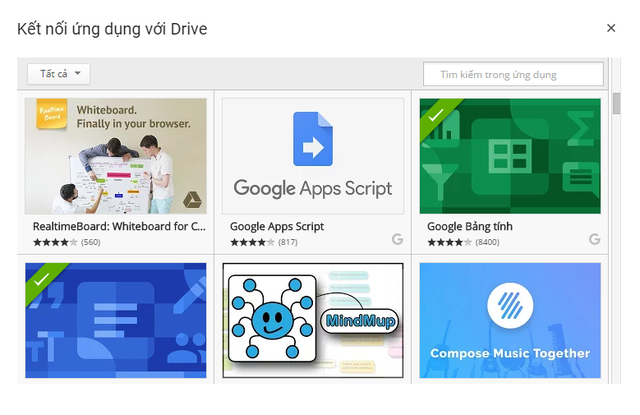
Người dùng công nghệ hiện nay luôn phụ thuộc vào rất nhiều ứng dụng khác nhau để hoàn thành công việc. Đây chính là lý do Google Sheets và Slides tung ra các API mở để các nhà phát triển có thể tích hợp ứng dụng của họ vào nền tảng này. Hiện tại đã có rất nhiều ứng dụng như Dropbox, MindMeister được tích hợp vào Google Docs để người dùng chuyển dữ liệu từ cloud của các ứng dụng này sang. Các công ty phát triển tên tuổi như Salesforce, SAP, Anywhere, Sage, Asana, Trello,… sẽ sớm tung ra ứng dụng tích hợp vào Google Docs trong vài tháng tới. Bạn sẽ không phải chờ đợi lâu nữa mới được tận hưởng những tiện ích các ứng dụng tích hợp này mang lại.
Để mở kho ứng dụng tích hợp, bạn hãy vào Drive của tôi > Ứng dụng khác > Kết nối ứng dụng khác.
Kết
Trên đây là một số tính năng hữu ích mà nhóm Google Docs đã phát triển tâm huyết với tôn chỉ tạo ra các công cụ cho phép người dùng dễ dàng cộng tác làm việc với nhau. Đội ngũ cũng đang ứng dụng machine learning vào nâng cấp và thiết kế thêm các tính năng cho Google Apps, chẳng hạn như nâng cấp tính năng nhập văn bản bằng giọng nói hay phân tích dữ liệu chỉ với một cú click, giúp người dùng làm việc hiệu quả và tập trung hơn.
Tham khảo Fast Company
NỔI BẬT TRANG CHỦ

Cận cảnh độc quyền Galaxy S25 Edge trực tiếp tại Mỹ: Phiên bản siêu mỏng của Galaxy S25 Ultra
Galaxy S25 Edge đã có màn ra mắt đầy bất ngờ, mặc dù chưa chính thức được bán ra.

Đây là Galaxy S25 Ultra: Galaxy AI tiếng Việt “như con người”, thiết kế mới với viền màn hình siêu mỏng, chip Snapdragon 8 Elite for Galaxy, giá từ 33.9 triệu đồng
